Вимога на відпуск матеріалів
Документ Вимога-накладна на відпуск матеріалів використовується для передачі матеріалів у виробництво, що формується системою Управління виробництвом. Створення документу Вимога-накладна на відпуск матеріалів проводиться в системі Логістика / Облік запасів / Запаси на складах в модулі Вимога на відпуск матеріалів.
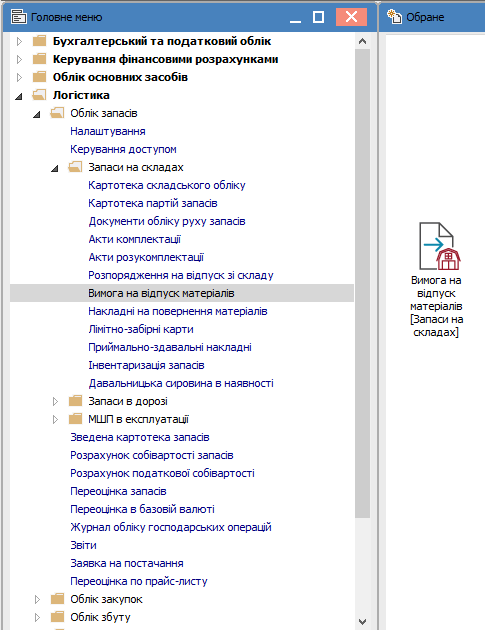
Відкривається вікно Реєстр вимог-накладних. В залежності від налаштування при вході в модуль може запитувати вибір складу у вікні Вибір місця зберігання запасів. В полі Журнал вибрати необхідний журнал, наприклад, Документі без журналу.

По пункту меню Вид / Вибір підрозділу обрати необхідний склад. При встановленому параметрі Вид / По всім підрозділам вибір складу не проводиться.
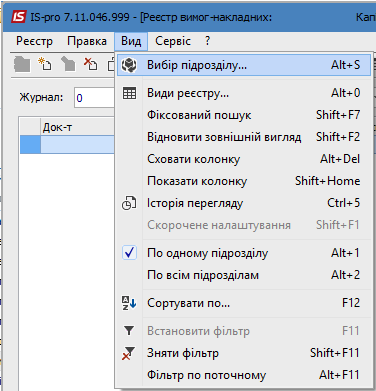
У вікні Вибір місця зберігання запасів встановити курсор на необхідний склад. Натиснути клавішу ОК.
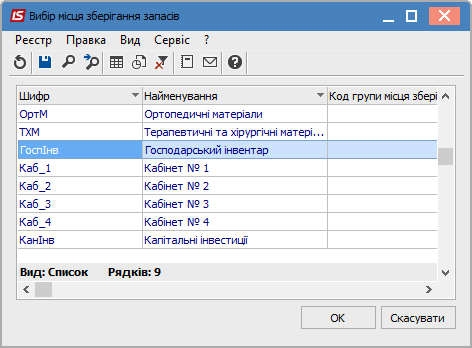
Встановити курсор у табличну частину. Перейти по пункту меню Реєстр / Створити або по клавіші Insert.
Відкривається вікно Вимога-накладна на відпуск матеріалів.
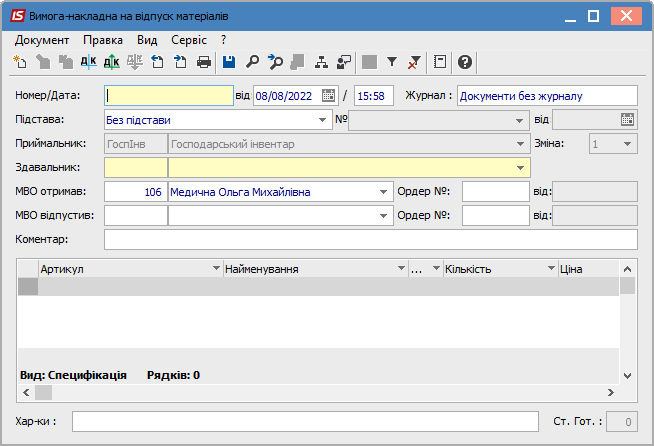
Заповнити наступні поля:
- Зазначити Номер документа. При налаштованій автонумерації номер заповнюється автоматично;
- Встановити Дату документа. По замовчанню встановлюється поточна дата, при необхідності можна змінити;
- Вибрати Підставу документа. При виборі параметру Виробниче замовлення стане активним наступне поле №, в якому вибрати документ-підставу;
- Поле склад Приймальник неактивне, заповнюється автоматично;
- У полі Здавальник - вибрати склад, з якого необхідно списати ТМЦ;
- МВО отримав – заповнюється автоматично;
- МВО відпустив - заповнюється автоматично.
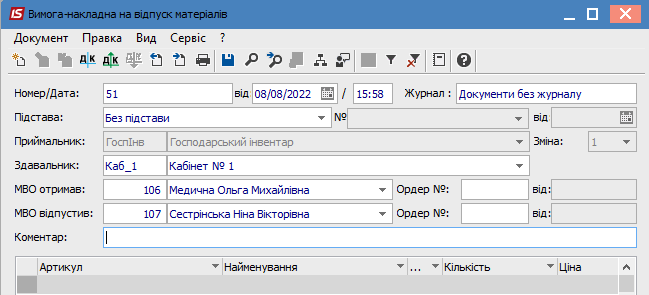
Встановити курсор у табличну частину документу. Перейти по пункту меню Правка / Викликати довідник або по клавіші F3.
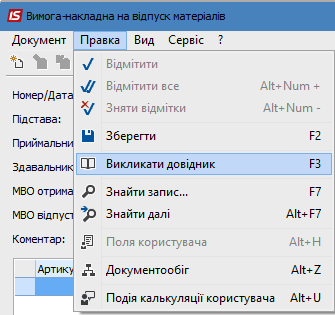
Відкривається вікно Вибір номенклатурних позицій, в якому відображається перелік ТМЦ, які зберігаються на складі, що був зазначений в полі Здавальник. Встановити курсор у табличній частині на необхідну номенклатуру та натиснути клавішу Enter.
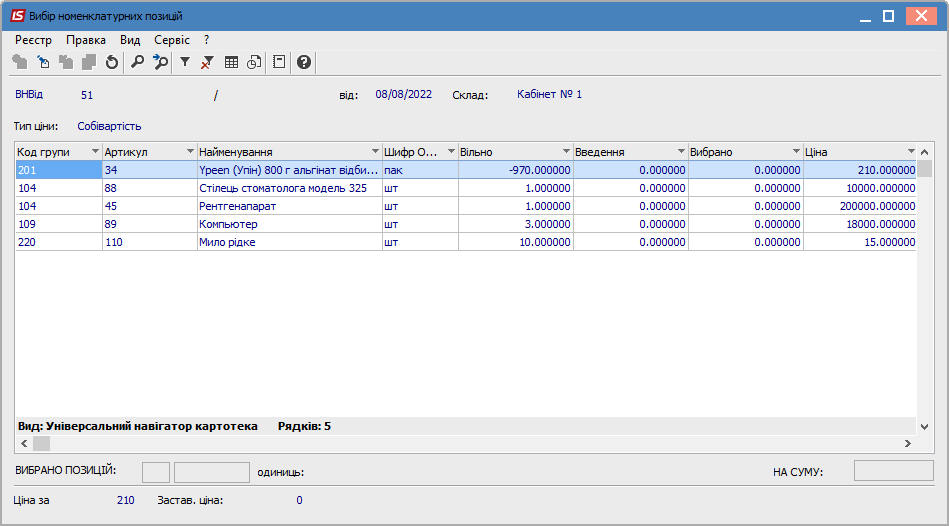
В залежності від налаштувань об’єктів обліку товарно-матеріальних цінностей в системі може відкритися вікно вибору Об’єкт обліку для номенклатури. В полі Об’єкт обліку вибрати потрібне із запропонованого списку. Натиснути клавішу ОК. Далі відкриється вікно Введення / модифікація позиції. Перші поля (в даному випадку три) відрізняються змістом у бюджетних установах і на підприємствах. При наявності їх заповнити відповідно типу поля. В полі Кількість ввести кількість ТМЦ. Ціна прописується автоматично з картки складського обліку, з якої списується матеріал. Значення поля Сума підрахується автоматично. Натиснути кнопку ОК.
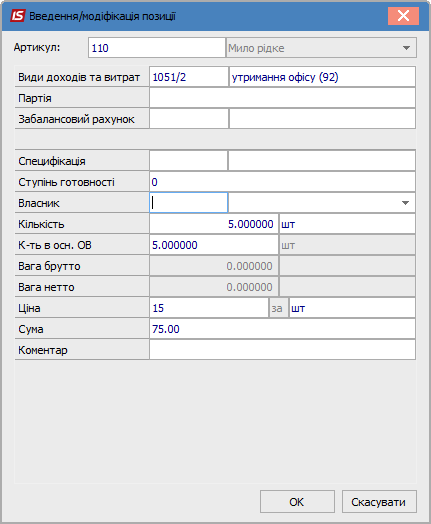
У вікні Вибір номенклатурних позицій при необхідності вибрати інші ТМЦ. Далі закрити
вікно. Номенклатура відображається в табличній частині документа. Натиснути на піктограму
![]() .
.
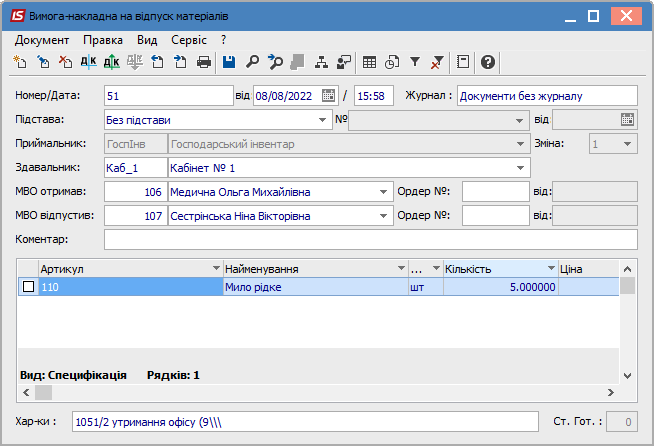
Перейти по пункту меню Документ / Сформувати ордер для створення Прибуткового ордеру на складі, що отримує запаси та Видаткового ордеру на складі, що видає запаси.
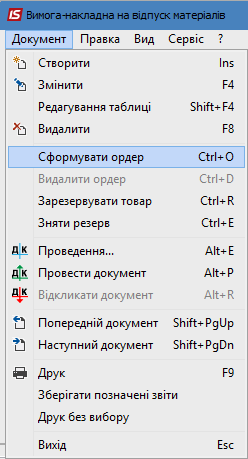
В полі Ордер № відображаються номери Прибуткового та Видаткового ордерів.
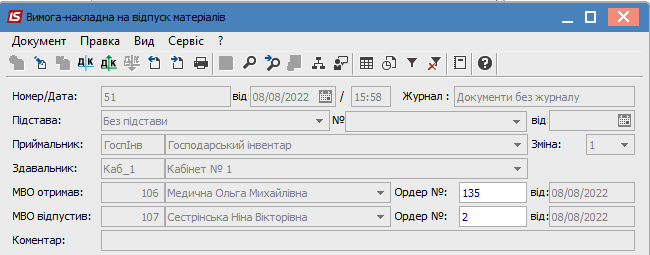
Натиснути на піктограму ДТ-КТ синього кольору для створення бухгалтерської проводки.

У вікні Введення/Модифікація проводок по документу в полі Типова операція вибрати бухгалтерську проводку. Натиснути кнопку ОК.
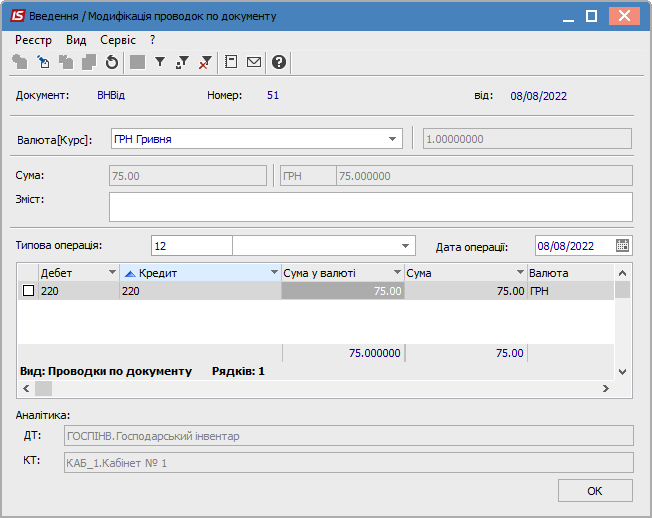
Натиснути піктограму ДТ-КТ зеленого кольору – документ проводиться в Головну книгу.

У вікні Реєстр документів руху провести підтвердження. Натиснути кнопку ОК.
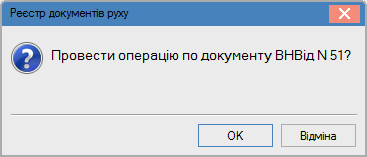
Після проведення операції до Головної книги піктограма ДТ-КТ зеленого кольору стає неактивна, але з'являється піктограма ДТ-КТ червоного кольору, яка дозволяє відізвати операцію з Головної книги.

Закрити документ. Сформований та проведений документ Вимога-накладна на відпуск матеріалів відображається у вікні Реєстр вимог – накладних чорним жирним шрифтом. Непроведені документи відображаються в реєстрі синім шрифтом.

